Inhaltsübersicht
Die Windows-Registrierung ist eine hierarchische Datenbank mit Dateien, in der alle wichtigen Informationen über Ihr Windows-Betriebssystem gespeichert sind. Die Daten umfassen alles von Benutzereinstellungen über Einstellungen auf niedriger Ebene bis hin zu anderen Optionen, die Ihre Software und Hardware zum Laufen bringen.
Wenn also etwas mit einem wichtigen Aspekt wie der Registrierung schief geht, müssen die normalen Funktionen Ihres PCs natürlich leiden. Es ist daher wichtig, die genauen Schritte zu kennen, um zufällige Registrierungsfehler unter Windows 11 zu vermeiden.
So beheben Sie Registrierungsfehler unter Windows 11
Die genaue Ursache von Registrierungsfehlern ist unklar, aber zu den wahrscheinlichsten gehören ein Malware-/Virenangriff, ein Problem bei der Installation neuer Programme oder beides.
Auch wenn wir nicht in der Lage sind, die genaue Ursache von Registrierungsfehlern festzustellen, gibt es Möglichkeiten, diese Probleme zu beheben. Bevor Sie jedoch versuchen, diese Fehler zu beheben, sollten Sie unbedingt ein Backup erstellen. Wenn bei der Reparatur etwas schief geht, kann Ihre Registrierung völlig beschädigt werden, was viele neue Probleme nach sich ziehen kann – und in eine solche Situation wollen wir wirklich nicht geraten. Daher ist es am besten, zuerst ein Backup Ihrer Windows-Registrierung zu erstellen.
Nachdem Sie die Sicherungskopie erstellt haben, können Sie die nachstehenden Schritte zur Behebung des Problems ausführen.
1. Systemwiederherstellung verwenden
Die Systemwiederherstellung ist eine kostenlose Windows-Funktion, mit der Sie den Zustand Ihres PCs auf einen früheren Zeitpunkt zurücksetzen können, an dem alles gut funktionierte. Der einzige Nachteil ist, dass diese Funktion vorher aktiviert werden sollte, damit Sie tatsächlich etwas haben, auf das Sie Ihre Dateien zurücksetzen können. Hier’ ist wie.
1. Geben Sie in der Suchleiste des Startmenüs ein
2. Wählen Sie auf der Registerkarte Systemschutz die Option Systemwiederherstellung.
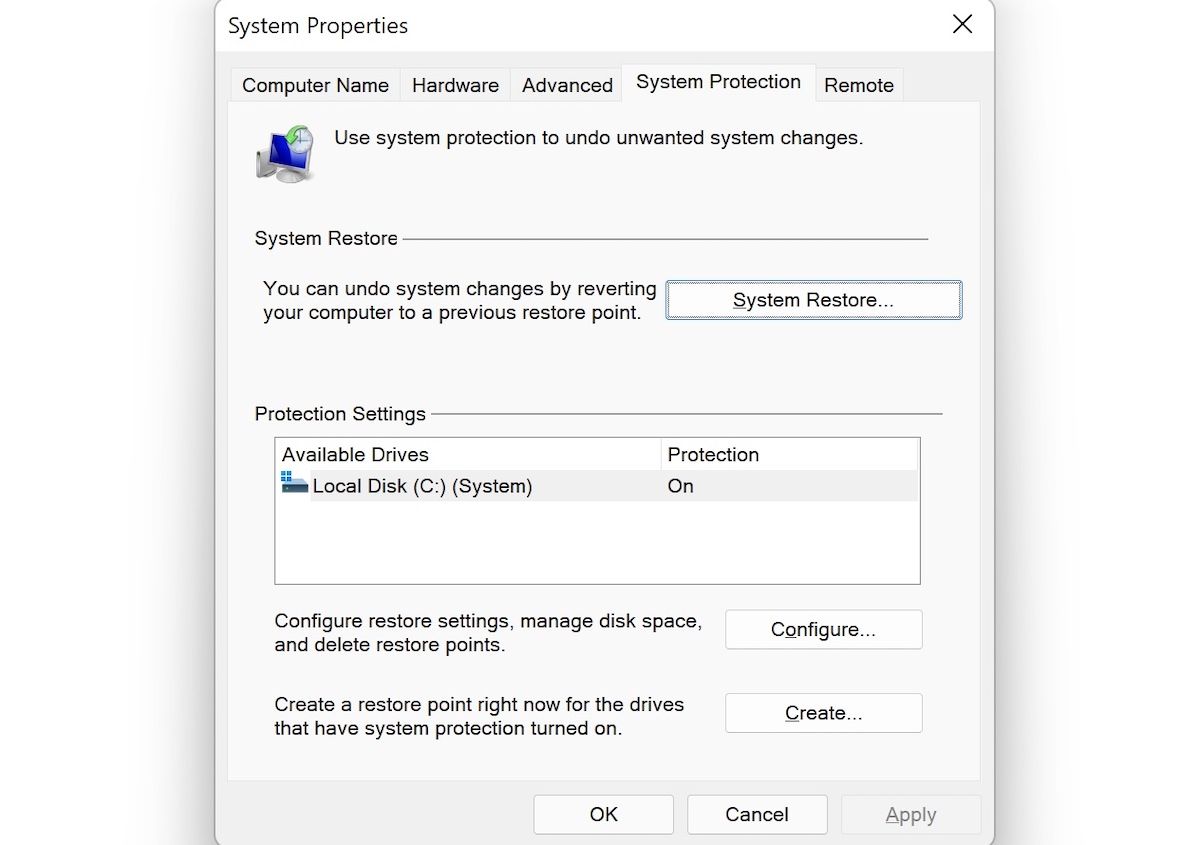
3. Es wird ein neues Dialogfeld geöffnet. Wählen Sie hier den Wiederherstellungspunkt, zu dem Sie zurückkehren möchten, und klicken Sie auf Weiter.
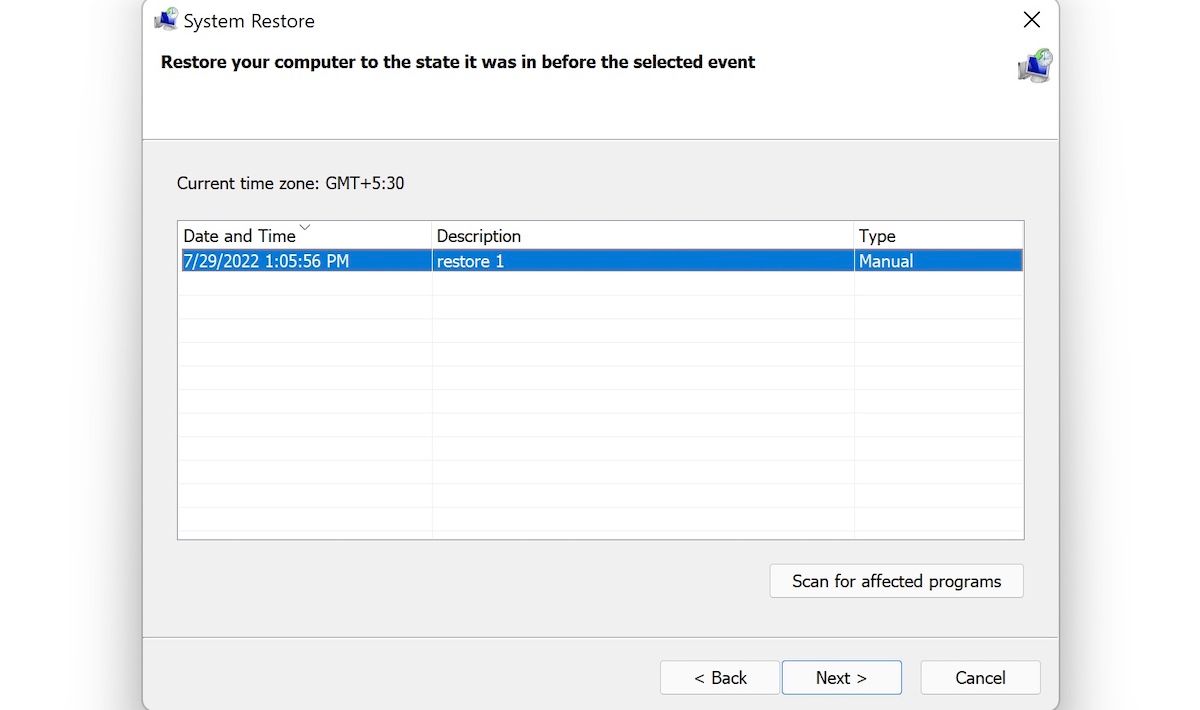
Die Systemwiederherstellungsfunktion setzt Ihren PC auf den alten Wiederherstellungspunkt zurück. Überprüfen Sie nun, ob Sie immer noch Probleme mit Ihrer Registrierung haben.
Ein weiterer Hinweis: Wenn die Registerkarte "Systemwiederherstellung" des zweiten Schritts wie unten gezeigt ausgegraut ist, haben Sie möglicherweise einfach keinen Wiederherstellungspunkt. In diesem Fall funktioniert diese Methode natürlich nicht; es könnte jedoch ein guter Zeitpunkt sein, einen Windows 11-Wiederherstellungspunkt für die zukünftige Verwendung zu erstellen.
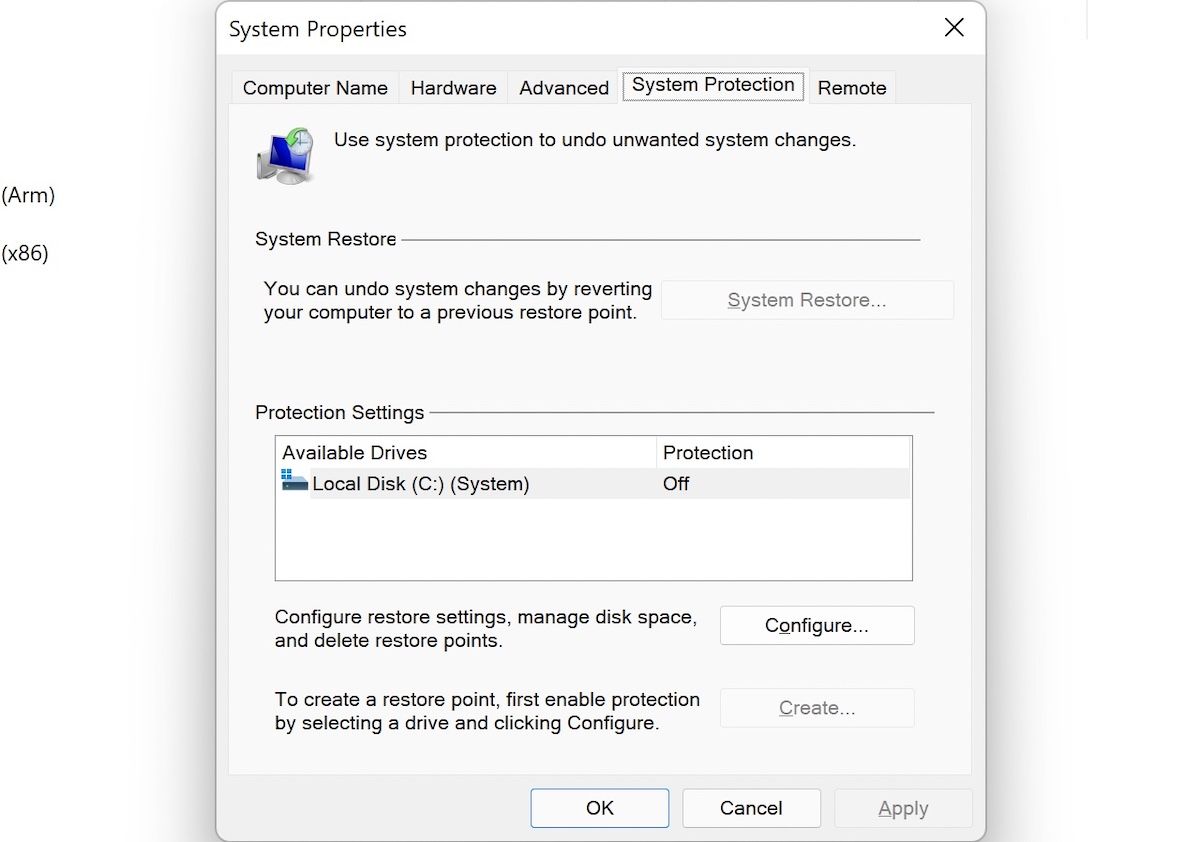
2. Starten Sie ein Registrierungsreinigungsprogramm
Tools zur Reinigung der Registrierung sind eine Klasse von Software, die den Reinigungsprozess der Registrierung automatisiert. Neben der üblichen Bereinigung bieten viele von ihnen auch Funktionen zur Reparatur beschädigter Registrierungen. Es gibt viele Optionen, aus denen Sie wählen können. Für unser Beispiel wählen wir Registry Repair von Glarysoft; Sie können aber auch ein anderes Reinigungsprogramm nach Ihrem Geschmack wählen.
Registry Repair bereinigt nicht nur Ihre Registrierungsdateien, sondern erstellt auch eine Kopie der Änderungen, die es dabei vornimmt. Es ist auch relativ schnell und bietet einen umfassenden Scan, so dass Sie sich auf seine Ergebnisse verlassen können. Sie können die kostenlose Kopie der App von der Download-Seite herunterladen, installieren und die App starten.
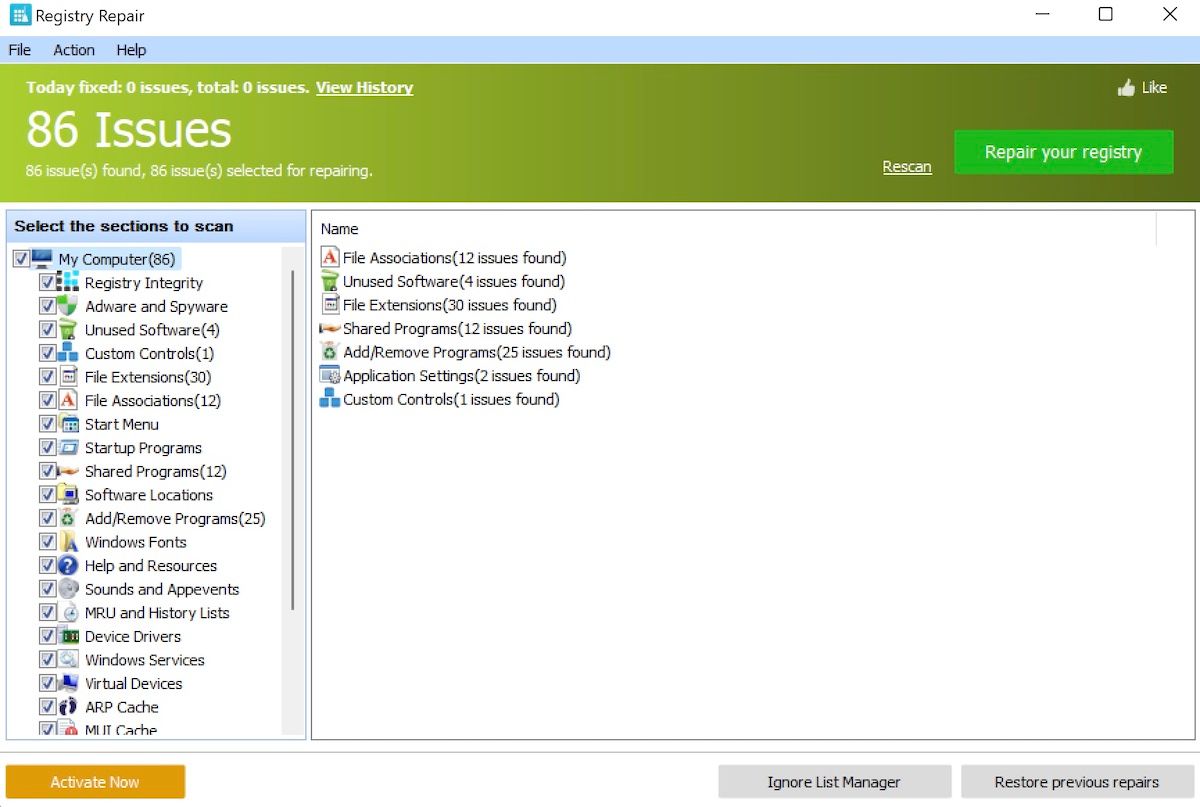
Sobald die Anwendung gestartet wird, beginnt sie mit der Suche nach Fehlern in der Registrierung. Wenn es Probleme findet, listet es diese auf. Sie müssen dann nur noch auf Registry reparieren klicken, und die App wird sie alle beheben.
3. Führen Sie einen Werksreset durch
Das Zurücksetzen auf die Werkseinstellungen ist der letzte Ausweg aus fast allen Problemen mit einem Windows-PC. Im Allgemeinen sollte man sich nur in seltenen Fällen darauf verlassen, aber wenn es etwas gibt, das Ihre Windows-Probleme definitiv beheben kann, dann ist es der Werksreset.
Um Ihr Windows auf die Werkseinstellungen zurückzusetzen, gehen Sie zur App Einstellungen und wählen Sie System > Wiederherstellung. Wählen Sie dann PC zurücksetzen, um das Format zu starten.
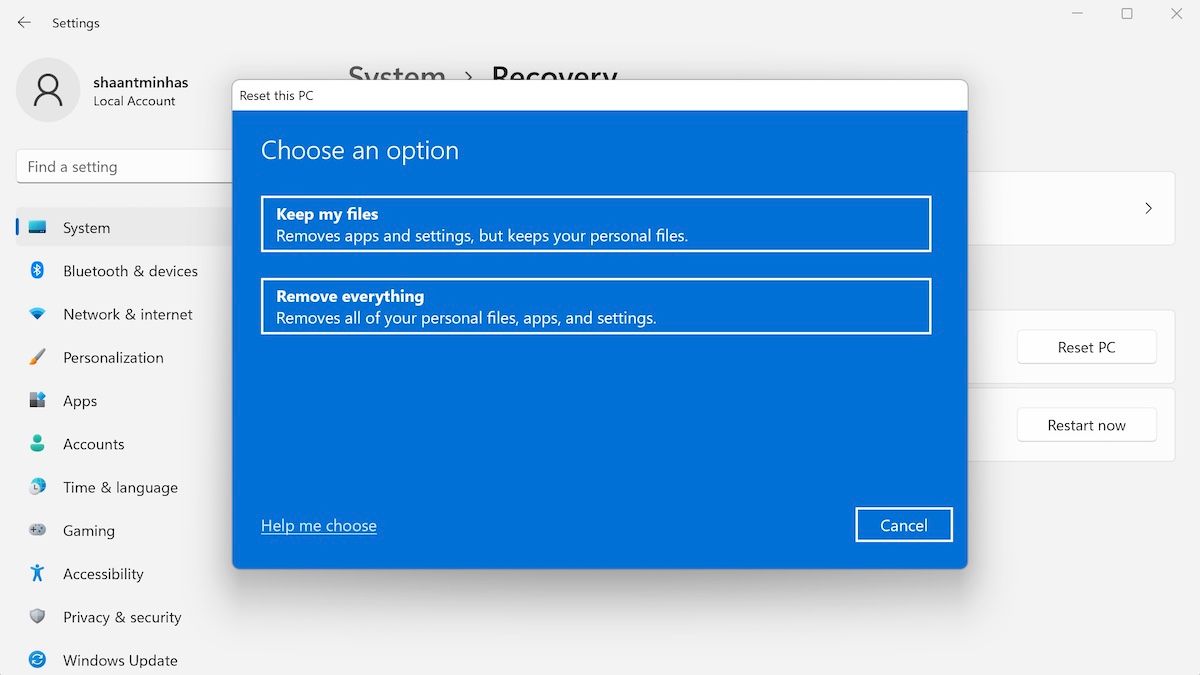
Wählen Sie zwischen den Optionen Meine Dateien behalten oder Alles entfernen. Folgen Sie den Anweisungen auf dem Bildschirm, und Ihr PC wird im Handumdrehen formatiert. Nachdem die Formatierung abgeschlossen ist, wird eine neue Kopie von Windows eigenständig installiert. Sie werden danach keine Probleme mehr mit Ihrem PC haben.
Registry-Fehler unter Windows 11 beheben
Und das war’s, Leute. Fehler in der Registrierung können das ordnungsgemäße Funktionieren eines PCs auf der Strecke lassen. Wir haben einige der populärsten Methoden besprochen, die den PC wieder in seinen normalen Zustand versetzen können. Aber natürlich ist Vorbeugen besser als Heilen, also versuchen Sie, sicherzustellen, dass Sie gar nicht erst mit Registrierungsfehlern enden.